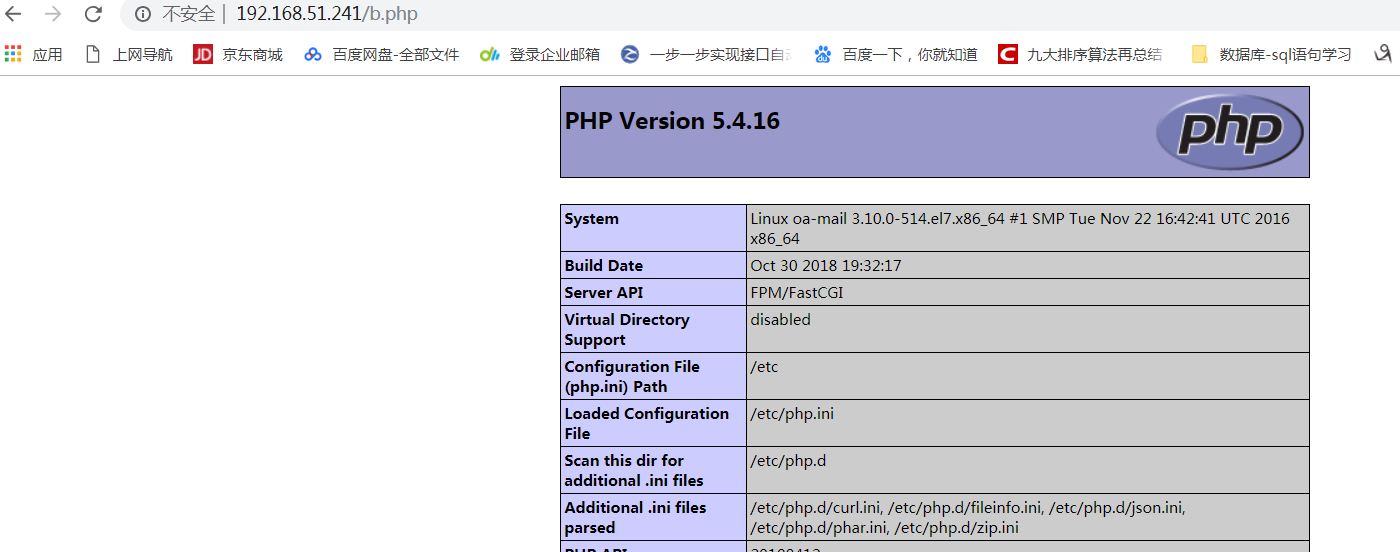用Xshell在centos7下安裝lnmp服務
虛擬機器已建立好,本機已安裝Xshell
一、準備工作:安裝常用工具
1.1 yum install -y vim
備註:-y是同意安裝過程中的詢問,不被詢問打斷安裝
vim:vim是一個類似於Vi的著名的功能強大、高度可定製的文字編輯器,在Vi的基礎上改進和增加了很多特性
1.2 關閉SELINUX
SELinux(Security-Enhanced Linux) 是美國國家安全域性(NSA)對於強制訪問控制的實現,是 Linux歷史上最傑出的新安全子系統。
SELinux的配置比較複雜,為了免其影響,建議新手直接將其關閉。
使用sed修改其配置檔案,修改完成後,重啟系統將不會再啟用SELinux:
sed -i '/SELINUX/s/enforcing/disabled/' /etc/selinux/config1.3 配置或關閉iptables
本文不對iptables進行講解,將直接關閉iptables。
您可以執行iptables -L對比執行下面命令前後的對比。
#清空iptables規則
iptables -F
#儲存
service iptables save二、安裝lnmp:
2.1 安裝nginx
2.1.1CentOS 7預設倉庫不包含nginx,我們可以手動新增nginx的倉庫。
建立 nginx.repo檔案:
命令:
.進入目錄 cd /etc/yum.repos.d
.建立檔案 vi nginx.repo
.編輯檔案 i
.儲存並退出編輯 :wq
.刪除檔案 rm 檔名
訪問nginx官網獲取repo檔案
我們需要先訪問nginx的官方網站,獲取官方的倉庫地址。
點選這裡訪問nginx官方文件:https://nginx.org/en/linux_packages.html#stable
依照文件中的說明,最後的repo檔案應該是下面這樣,您可以直接複製。
[nginx]
name=nginx repo
baseurl=http://nginx.org/packages/centos/7/$basearch/
gpgcheck=0
enabled=1
使用vim將上面的配置儲存到/etc/yum.repos.d/nginx.repo檔案中。
2.1.2、安裝nginx
安裝好倉庫後可以直接使用yum安裝nginx。
yum install -y nginx 2.1.3啟動nginx
執行service nginx start啟動nginx。
啟動成功後執行netstat -tunlp|grep 80就可以看到nginx已經啟動了80埠的監聽。

並且通過瀏覽器直接訪問伺服器的ip地址,能看到已經出現了nginx的歡迎頁面。
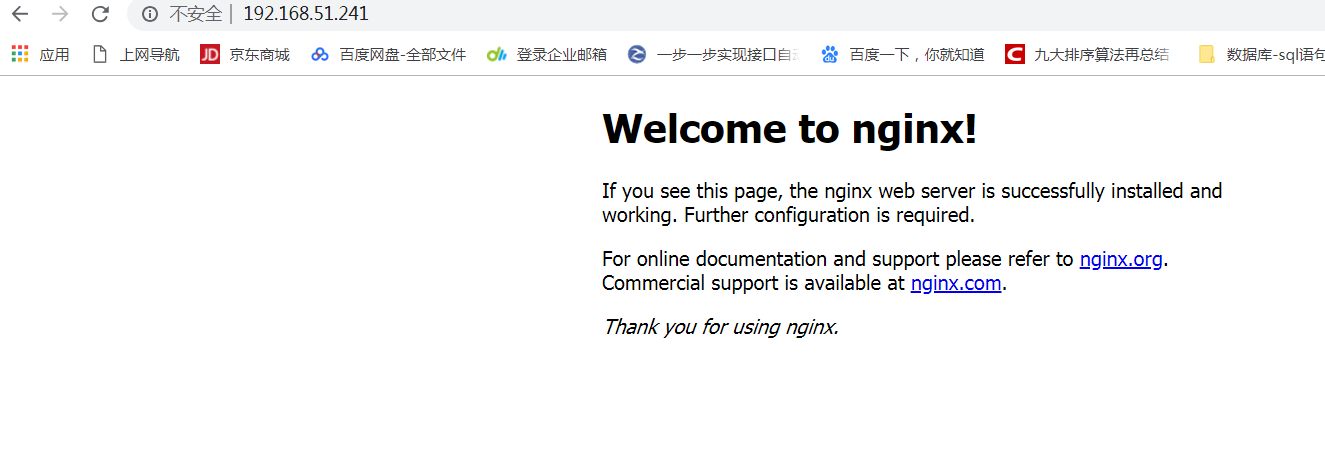
2.1.4 nginx設定開機啟動
chkconfig nginx on
2.1.5修改nginx埠號
cd /etc/nginx/conf.d/
vim default.conf
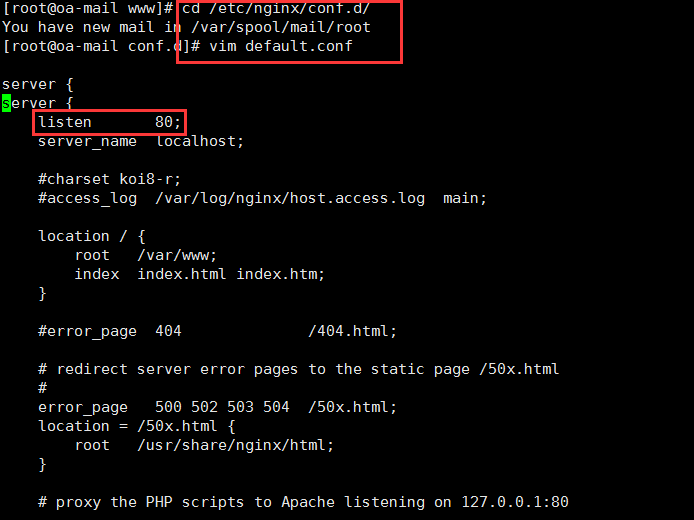
2.1.6、啟用http_stub_status_module
檢查是否安裝:
2.1.6.1您可以通過以下指令來檢查,當前版本的 NGINX 是否支援:
nginx -V|&grep http_stub_status_module
若出現下圖,則說明支援:

2.1.6.2 修改nginx的預設配置檔案,檔案路徑為:/etc/nginx/conf.d/default.conf
命令為:
進入nginx配置檔案所在目錄: cd /etc/nginx/conf.d/
進入配置檔案:vim default.conf
編輯檔案:i
新增以下程式碼:
location /nginx_status {
stub_status on;
access_log off;
}
儲存並退出: :wq(切記帶冒號)
2.1.6.3 重新載入nginx配置檔案: nginx -s reload
2.1.6.4 curl 127.0.0.1/nginx_status
結果為:
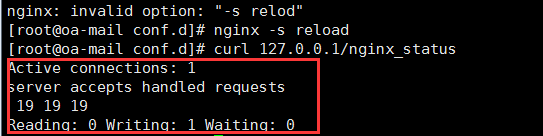
瀏覽器訪問nginx_status結果如下:
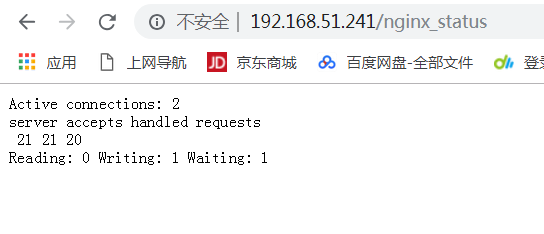
2.2安裝mysql
centos 7 的預設倉庫直接包含mysql,可以直接通過yum安裝mysql
yum install -y mysql mysql-server
啟動mysqld
service mysqld start
發現報錯

解決辦法:
centos 放棄了mysql,改用MariaDB
執行命令:
安裝:yum install -y mariadb-server
啟動:systemctl start mariadb.service
停止:systemctl stop mariadb.service
重啟:systemctl restart mariadb.service
設定開機啟動: systemctl enable mariadb.service
2.3、安裝PHP
安裝命令:yum install php-fpm
啟動命令:systemctl start php-fpm.service
設定開機自啟動:systemctl enable php-fpm.service
啟動完成後,通過netstat -tunlp|grep 9000

2.4 配置nginx使其支援PHP程式
接下來演示如何部署web服務:
我們假設web目錄為/var/www,建立目錄
mkdir /var/www
進入該目錄: cd /var/www
我們新建兩個檔案,一個HTML檔案,一個PHP檔案:
a.html的內容為:
<h1>Hello World</h1>
b.php的內容為:
<?php
phpinfo();
// 將會打印出所有的PHP資訊
?>
變更nginx配置:
用vim開啟nginx第一個站點的配置檔案 vim /etc/nginx/conf.d/default.conf
將第9行的root變更為我們指定的目錄:
修改
location / {
root /usr/share/nginx/html;
index index.html index.htm;
}
變更為
location / { root /var/www; index index.html index.htm; }
將第30-36行的註釋去掉,使其支援PHP檔案,同時還要修改root和fastcgi_param選項指定我們的工作目錄
修改
# pass the PHP scripts to FastCGI server listening on 127.0.0.1:9000
#
#location ~ \.php$ {
# root html; # fastcgi_pass 127.0.0.1:9000;
# fastcgi_index index.php;
# fastcgi_param SCRIPT_FILENAME /scripts$fastcgi_script_name;
# include fastcgi_params;
#}
變更為
# pass the PHP scripts to FastCGI server listening on 127.0.0.1:9000
#
location ~ \.php$ {
root /var/www;
fastcgi_pass 127.0.0.1:9000;
fastcgi_index index.php;
fastcgi_param SCRIPT_FILENAME /var/www$fastcgi_script_name;
include fastcgi_params;
}
儲存後,執行 nginx -s reload 重新載入nginx配置
此時,我們可以通過瀏覽器直接訪問剛才建立的檔案了: